| การเพิ่มแถว ด้านบน และการเพิ่มคอลัมภ์ ด้านซ้าย |
|
เพื่อความสะดวก ของสมาชิก THTWEB ทุกท่าน ในการเพิ่มแถว ด้านบนสุดของตาราง หรือ เพิ่มคอลัมภ์ ด้านหน้าสุดของตาราง เวลามีการอัพเดทข้อมูลใหม่ที่ต้องการไว้ลำดับล่าสุด วันนี้เรามีวิธีการเพิ่มแถว หรือเพิ่มคอลัมภ์ ที่ง่ายกว่าเมื่อก่อน แทนที่ต้องย้ายข้อมูลลงมาด้านล่าง หรือหลัง ทุกครั้งที่ต้องเพิ่มข้อมูลล่าสุด
|
วิธีเพิ่มแถว : ด้านบน
1. คลิ๊กเมาส์ ที่แถวปัจจุบัน ก่อนที่จะเพิ่มแถวใหม่ ให้แสดงด้านบน (แถวจะเพิ่มขึ้นด้านบน)
ตัวอย่าง ดังภาพประกอบ ที่คลิ๊ก mouse pointer ให้กระพริบ ที่แถวแรก (เลข1)
2. จากนั้นจึงคลิ๊กที่ ไอคอน เครื่องมือเพิ่มแถว (เลข2) เครื่องมือเพิ่มแถว (เลข2) |
|
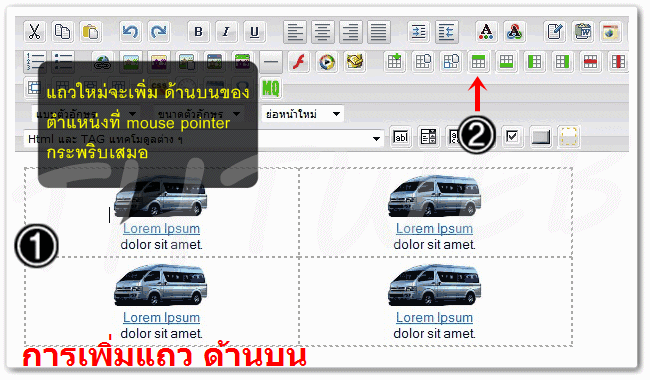
|
3. สังเกตุว่า ด้านบนจะมีแถวใหม่ เพิ่มขึ้น
ถ้าต้องการเพิ่มแถวใหม่อีก ก็คลิ๊กที่ไอคอน เครื่องมือ เพิ่มแถว ตามจำนวนแถวที่ต้องการเพิ่ม (จำนวนครั้งการคลิ๊ก) เครื่องมือ เพิ่มแถว ตามจำนวนแถวที่ต้องการเพิ่ม (จำนวนครั้งการคลิ๊ก) |
|
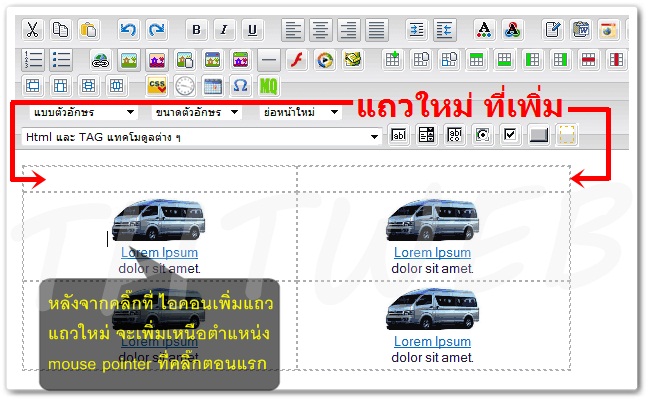
|
|
|
|
Play แล้วกด ปุ่ม Pause เพื่อรอให้โหลดหมดก่อน จะได้ไม่สะดุด |
|
วิธีเพิ่มคอลัมภ์ : ด้านซ้าย
1. คลิ๊กเมาส์ ที่คอลัมภ์ปัจจุบัน ก่อนที่จะ เพิ่มคอลัมภ์ใหม่ ให้แสดงด้านหน้า (คอลัมภ์ใหม่จะเพิ่มมาด้านซ้าย)
ตัวอย่าง ดังภาพประกอบ ที่คลิ๊ก mouse pointer ให้กระพริบ ที่แถวแรก (เลข1)
2. จากนั้นคลิ๊กที่ ไอคอน เครื่องมือเพิ่มคอลัมภ์ (เลข2) เครื่องมือเพิ่มคอลัมภ์ (เลข2) |
|
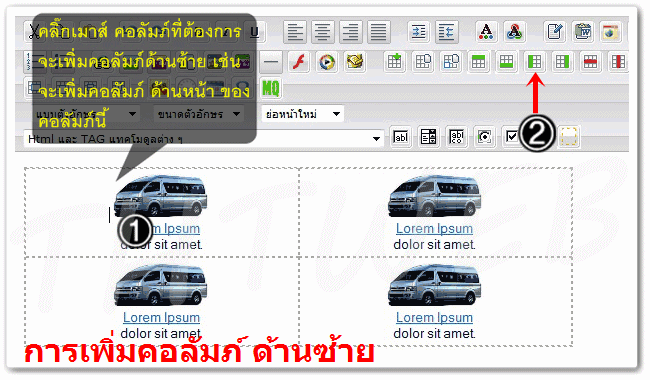
|
3. สังเกตุว่า : จะมีคอลัมภ์ใหม่ แสดงขึ้นทางด้านซ้าย ของคอลัมภ์ที่ mouse pointer กระพริบ อยู่ก่อนหน้า
หากต้องการ เพิ่มคอลัมภ์ใหม่อีก ก็คลิ๊กที่ ไอคอน เครื่องมือ เพิ่มคอลัมภ์ ตามจำนวนคอลัมภ์ที่ต้องการเพิ่ม (จำนวนครั้งการคลิ๊ก) เครื่องมือ เพิ่มคอลัมภ์ ตามจำนวนคอลัมภ์ที่ต้องการเพิ่ม (จำนวนครั้งการคลิ๊ก) |
|
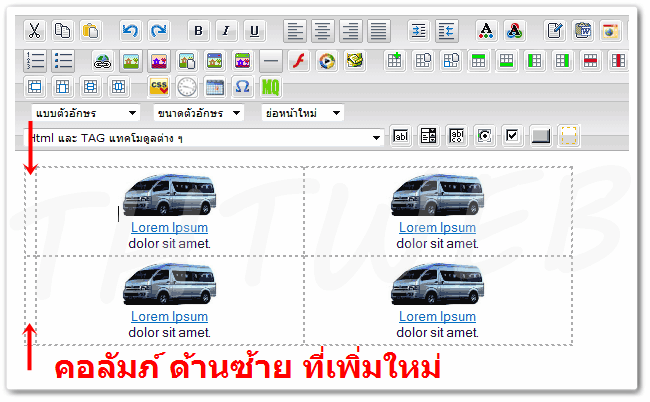
|
|
|
|
Play แล้วกด ปุ่ม Pause เพื่อรอให้โหลดหมดก่อน จะได้ไม่สะดุด |